Videohovory jsou v dnešní době běžnou součástí našich nenormálních životů, ale příliš mnoho z nás se musí smířit s nevkusnými vestavěnými bramborovými kamerami na našich noteboocích nebo stolních monitorech. Samozřejmě, abyste zlepšili kvalitu svých videohovorů, můžete vždy jít ven a koupit vyhrazená webová kamera pro váš počítač. Přesto existuje další řešení, které vás pravděpodobně nebude stát nic navíc - váš aktuální smartphone s Androidem. Existuje několik aplikací, které si můžete stáhnout pro Android, které budou fungovat s vaším počítačem PC nebo Mac a umožní vám využít fantastické špičkové fotoaparáty ve vašem smartphonu, abyste vypadali úžasně. V níže uvedených krocích vám ukážeme, jak snadné je použít telefon Android jako webovou kameru pro počítač.
Jak používat telefon Android jako webovou kameru pro počítač
Pro tuto příručku používám na svém smartphonu OnePlus 9 a iMacu aplikaci Camo pro Android (aktuálně zdarma a v beta verzi).
- První věc, kterou budete chtít udělat, je nainstalujte aplikaci Camo z Google Play obchod.
-
Postupujte podle pokynů na obrazovce udělit potřebná systémová oprávnění.
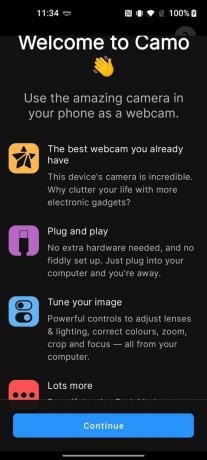
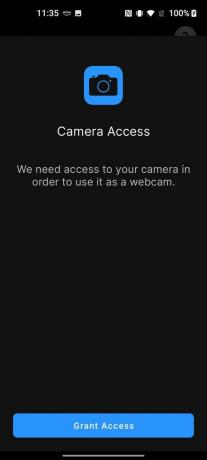
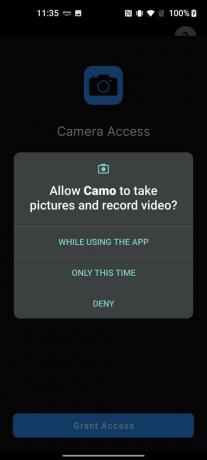 Zdroj: Android Central
Zdroj: Android Central -
Připojte kabel USB z telefonu do počítače a udělte přístup svému zařízení.
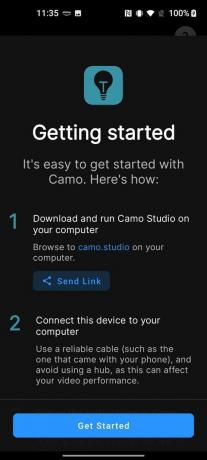
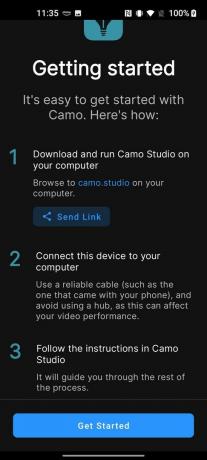
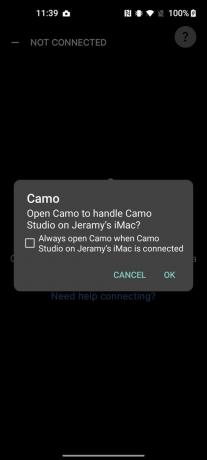 Zdroj: Android Central
Zdroj: Android Central
Dále budete muset v počítači nastavit doplňkový software.
- Navštivte webové stránky aplikace stáhněte si správný software pro vaše zařízení. Pro tento příklad jsem stáhl Camo pro Mac z https://reincubate.com/camo.
-
Postupujte podle pokynů na obrazovce stáhnout, nainstalovat a udělit nezbytná systémová oprávnění.
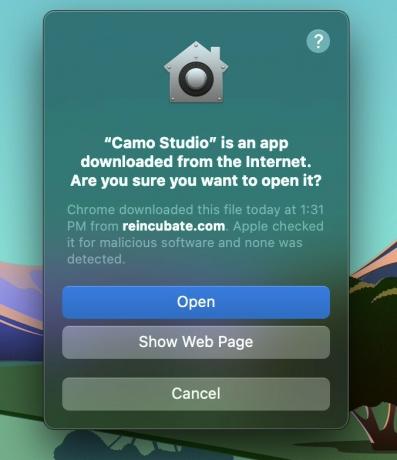
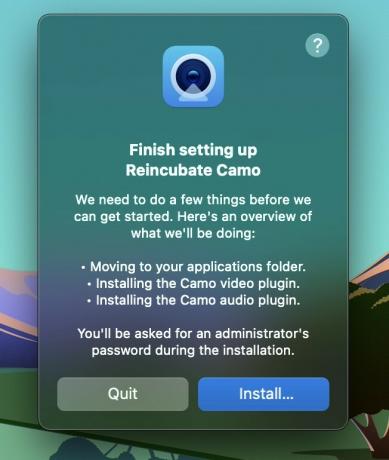
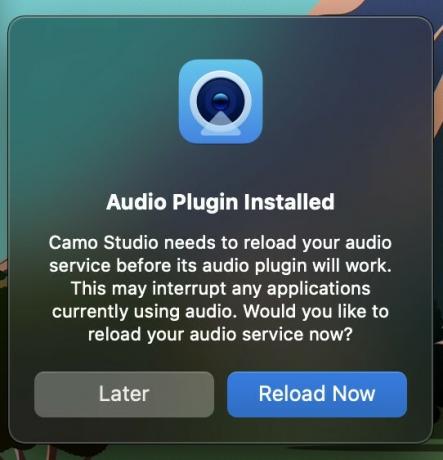 Zdroj: Android Central
Zdroj: Android Central - Otevřete aplikaci Camo na tvém počítači.
-
Zkontrolujte, zda je vybrán váš telefon v nastavení fotoaparátu zařízení.
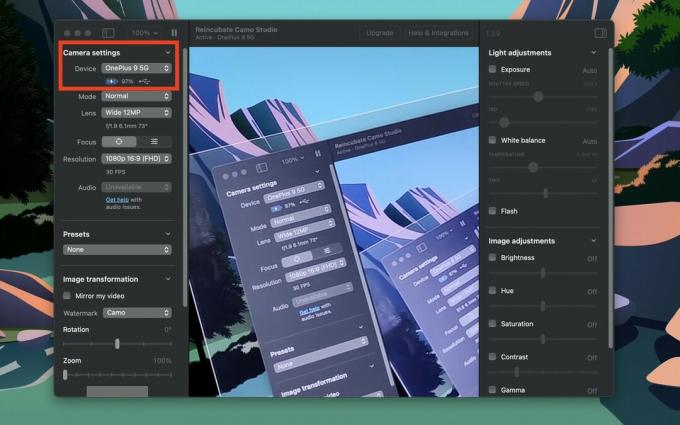 Zdroj: Android Central
Zdroj: Android Central -
Otevřete vybranou aplikaci pro videohovory a ujistěte se, že nový fotoaparát je výchozí pro videohovory.
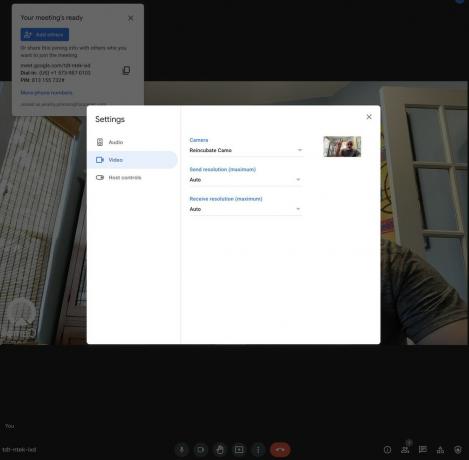 Zdroj: Android Central
Zdroj: Android Central
Jakmile máte telefon a počítač připojený a aplikaci spuštěnou, můžete v aplikaci Reincubate Camo Studio provádět všechny druhy vylepšení a úprav PC, včetně změny předvoleb, úpravy zoomu a rotace a hraní s expozicí, vyvážením bílé, jasem a ještě vyšší kvalitou obrazu nastavení.
Rád jsem používal aplikaci Camo s telefonem Android a počítačem Mac. Vybral jsem si to kvůli vysokému počtu pozitivních recenzí a kompatibilitě s více než 40 aplikacemi pro videohovory jako Zoom, Google Meet a Microsoft Teams. Ale v každém případě se rozhlédněte - existuje mnoho dalších skvělé aplikace pro webovou kameru v Obchodě Google Play které vám umožní dosáhnout stejného cíle.
Naše špičkové vybavení
Camo a další aplikace pro webovou kameru by měly fungovat s jakýmkoli moderním telefonem Android, ale díky svému každodennímu ovladači jsem měl velký úspěch OnePlus 9.
Jeramy Johnson
Jeramy je hrdá na to, že pomáhá Keep Austin Weird a miluje pěší turistiku v horských oblastech centrálního Texasu se snídaní taco v každé ruce. Když zrovna nepíše o chytrých domácích pomůckách a nositelných zařízeních, brání svůj vztah se svými chytrými hlasovými asistenty své rodině. Můžete ho sledovat na Twitteru na adrese @jeramyutgw.
